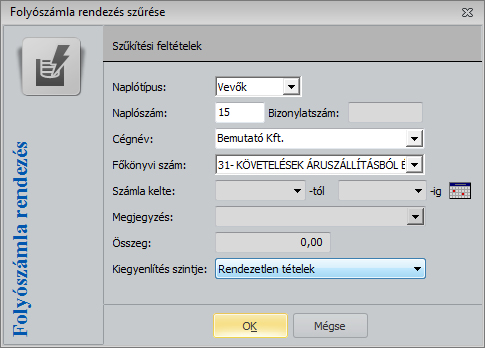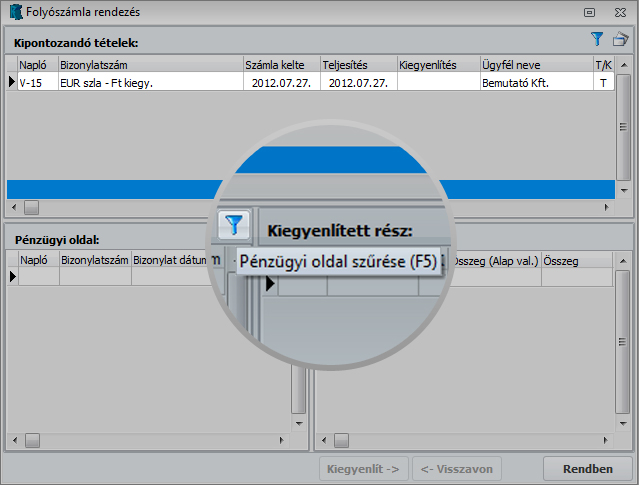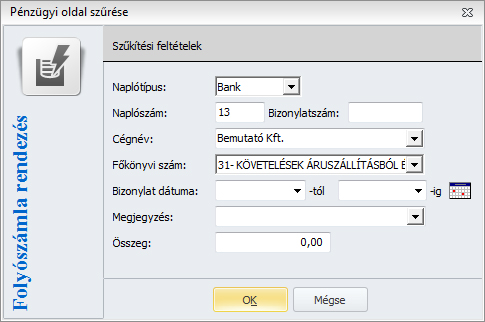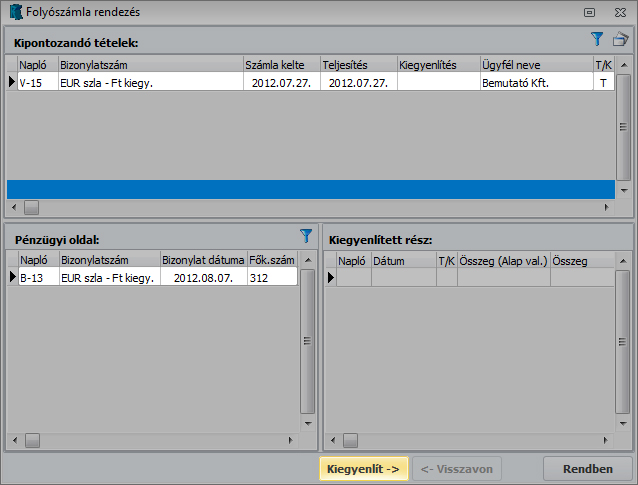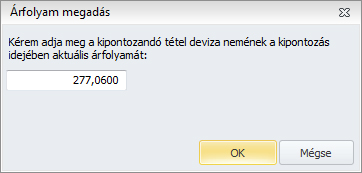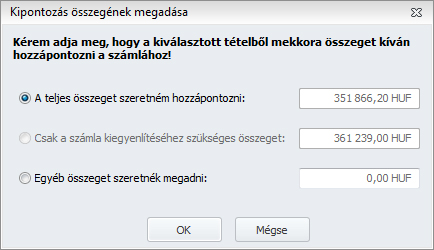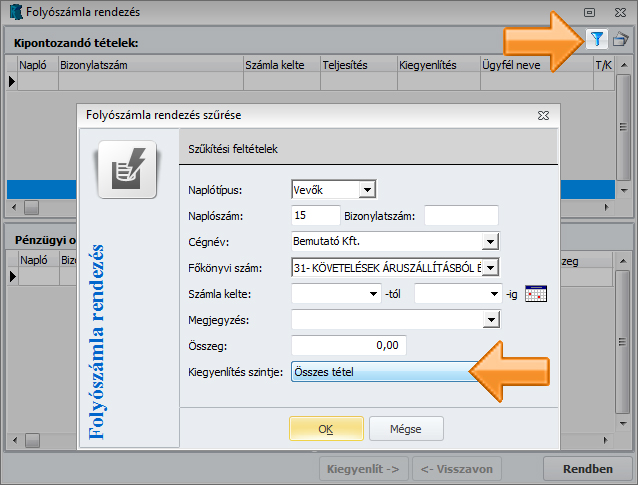Devizás számlák utólagos kipontozása – Könyvelő program
Közzétette: Admin az alábbi csoportokban: Folyószámla-rendezés,Kettős könyvelés,Könyvelés,PLUSZ
Kattintson ide a nyomtatáshoz.
 | Kérjük, gondoljon a környezet védelmére, mielőtt kinyomtatja ezt az oldalt. |
Devizás számlák utólagos kipontozása esetén a kiegyenlítésnél az árfolyam-differencia tételünk is létrejön.
 |
A Könyvelés / Folyószámla-rendezés menüpont kiválasztása után válasszuk ki a kezelni kívánt naplót. Ha konkrét tételt keresünk, naplószám, bizonylatszám, cégnév alapján is szűkíthetjük listánkat. Szűrhetünk továbbá a számla keltére, megjegyzésre, összegre, valamint a kiegyenlítés szintjére, ez utóbbi a kipontozások visszavonásához [1] nyújt hasznos segítséget.
 |
A kipontozandó tételek lekérdezése után három részre osztott képernyőt láthatunk majd. Ennek fenti részén a kipontozandó tételek jelennek meg, lent, a bal oldalon a pénzügyi tételek szűrésére lesz lehetőségünk, jobb oldalon pedig a kiegyenlítéseket láthatjuk. A pénzügyi oldal szűrőpanelének megjelenítéséhez nyomjuk meg az <F5> funkcióbillentyűt vagy kattintsunk a  Szűrés ikonra.
Szűrés ikonra.
 |
A megjelenő képernyő segítségével szűrhetjük kipontozó tételeinket.
 |
Tételeink szűrését követően a pénzügyi oldalon megjelenő kiegyenlítő tételt a Kiegyenlít gomb használatával rendelhetjük hozzá a számlához.
 |
Devizás számlák kiegyenlítése esetén meg kell adnunk a számla devizanemének kiegyenlítéskor aktuális árfolyamát.
 |
| » | teljes összeg kipontozása, |
| » | csak a számla kiegyenlítéséhez szükséges összeg kipontozása, |
| » | egyéb összeg megadása. |
A fenti lehetőségek közül a banki tétel és a számla összegének eltérése esetén, értelemszerűen kell választanunk.
 |
Utólagos kipontozás esetén is automatikusan létrejönnek és a számlához pontozódnak az árfolyam-differencia tételek.
 |
Teljes kiegyenlítés esetén ezek a tételek el is tűnnek a képernyőről. (Emlékezzünk a 1-es pontban leírtakra, csak a rendezetlen tételek jelennek meg a listában.) A szűrőpanel ismételt megjelenítéséhez nyomjuk meg az <F4> funkcióbillentyűt vagy kattintsunk a  Szűrés ikonra. Ha a kiegyenlített tételeket is látni szeretnénk, az Összes tétel opciót kell választanunk.
Szűrés ikonra. Ha a kiegyenlített tételeket is látni szeretnénk, az Összes tétel opciót kell választanunk.

|
Hasznos volt az információ?
|
|
 |
|
A cikk a Kulcs-Könyvelés Tudásbázis: https://tudasbazis.kulcs-soft.hu/konyvelo-programok/ Tudásbázisban olvasható.
A cikk elérhető az https://tudasbazis.kulcs-soft.hu/konyvelo-programok/14883/devizas-szamlak-utolagos-kipontozasa-konyvelo-program/ címen.
URLs in this post:
[1] kipontozások visszavonásához: http://www.kulcs-soft.hu/blog/konyvelo-programok/?p=14860
[2] Image: http://www.kulcs-soft.hu/blog/konyvelo-programok/wp-content/uploads/2010/09/devizas-szures.jpg
[3] Image: http://www.kulcs-soft.hu/blog/konyvelo-programok/wp-content/uploads/2010/09/penzugyi-oldal-szurese-devizas.jpg
[4] Image: http://www.kulcs-soft.hu/blog/konyvelo-programok/wp-content/uploads/2010/09/penzugyi-oldal-szurofeltetelek.jpg
[5] Image: http://www.kulcs-soft.hu/blog/konyvelo-programok/wp-content/uploads/2010/09/devizas-kiegyenlit.jpg
[6] Image: http://www.kulcs-soft.hu/blog/konyvelo-programok/wp-content/uploads/2010/09/szamla-devizanem-aktualis-arfolyam.jpg
[7] Image: http://www.kulcs-soft.hu/blog/konyvelo-programok/wp-content/uploads/2010/09/kipontozas-osszege1.jpg
[8] Image: http://www.kulcs-soft.hu/blog/konyvelo-programok/wp-content/uploads/2010/09/osszes-tetel-szures1.jpg